Conas tagairtí cille in Excel a chur in ionad ainmneacha raon?
Is fearr le daoine áirithe go leor ainmneacha raon a úsáid ina bhfoirmlí toisc go mbraitheann siad go bhfuil sé níos soiléire agus níos éasca iad a léamh agus a thuiscint. Ach más mian leat na tagairtí iarbhír cille a fheiceáil, conas ba cheart duit a dhéanamh? Tabharfaidh an rang teagaisc seo dhá chleas gasta isteach chun an fhadhb seo a réiteach.
Cuir cód VBA in ionad ainmneacha raon;
Cuir Kutools le haghaidh Excel in ionad ainmneacha raon go tapa agus go héasca.
Mar shampla, sa bhileog oibre seo, ainmneoidh mé raon A2: A6 mar díolprice, agus ainmnigh B2 mar lascaine, agus ansin an t-ainm raon a úsáid i bhfoirmle chun an praghas nua a ríomh. Féach an pictiúr:
 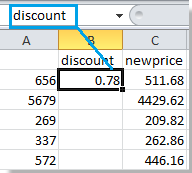 |
 |
Tar éis na cleasanna gasta a leanúint, cuirfear tagairt cille in ionad ainm an raoin mar a thaispeántar thíos:

 Cuir cód VBA in ionad ainmneacha raon
Cuir cód VBA in ionad ainmneacha raon
Agus VBA á úsáid agat chun tagairtí cille a chur in ionad ainmneacha raon na foirmle, is féidir leat é a dhéanamh céim ar chéim mar seo a leanas:
1. Roghnaigh an raon ina bhfuil na foirmlí a theastaíonn uait a n-ainmneacha a chur in ionad tagairtí cille.
2. cliceáil Forbróir > Visual Basic or Alt + F11 nua a oscailt Microsoft Visual Basic d’iarratais taispeánfaidh an fhuinneog, cliceáil Ionsáigh>Modúil, agus ansin na cóid seo a leanas a ionchur sa mhodúl:
Cód VBA: Cuir tagairt Absalóideach in ionad ainmneacha raon
Sub AbsoleteNamesWithRelativeRefs()
'Updateby20140603
Dim Rng As Range
Dim WorkRng As Range
Dim xName As Name
On Error Resume Next
xTitleId = "KutoolsforExcel"
Set WorkRng = Application.Selection
Set WorkRng = Application.InputBox("Range", xTitleId, WorkRng.Address, Type:=8)
Set WorkRng = WorkRng.SpecialCells(xlCellTypeFormulas)
For Each Rng In WorkRng
For Each xName In ThisWorkbook.Names
If InStr(Rng.Formula, xName.Name) > 0 Then
Rng.Formula = VBA.Replace(Rng.Formula, xName.Name, VBA.Replace(VBA.Replace(xName.RefersTo, "=", ""), "$", ""))
End If
Next
Next
End SubCód VBA: Cuir tagairt choibhneasta in ionad ainmneacha raon
Sub ReplaceNamesWithRelativeRefs()
'Updateby20140603
Dim Rng As Range
Dim WorkRng As Range
Dim xName As Name
On Error Resume Next
xTitleId = "KutoolsforExcel"
Set WorkRng = Application.Selection
Set WorkRng = Application.InputBox("Range", xTitleId, WorkRng.Address, Type:=8)
Set WorkRng = WorkRng.SpecialCells(xlCellTypeFormulas)
For Each Rng In WorkRng
For Each xName In ThisWorkbook.Names
If InStr(Rng.Formula, xName.Name) > 0 Then
Rng.Formula = VBA.Replace(Rng.Formula, xName.Name, VBA.Replace(xName.RefersTo, "=", ""))
End If
Next
Next
End Sub3. Ansin cliceáil  cnaipe chun an cód a rith, taispeánann dialóg chun raon a roghnú le hathsholáthar. Féach an pictiúr:
cnaipe chun an cód a rith, taispeánann dialóg chun raon a roghnú le hathsholáthar. Féach an pictiúr:
4. Ansin cliceáil OK. agus tá gach ceann de na hainmneacha raon foirmle roghnaithe roghnaithe. Féach an pictiúr:
 |
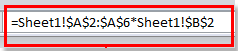 |
|
|
Cuir tagairtí cille coibhneasta in ionad ainmneacha raon |
Cuir tagairtí iomlána cille in ionad ainmneacha raon |
 Cuir Kutools le haghaidh Excel in ionad ainmneacha raon go tapa agus go héasca
Cuir Kutools le haghaidh Excel in ionad ainmneacha raon go tapa agus go héasca
Má tá tú Kutools le haghaidh Excel, a Ionadaigh Ainmneacha Raon cuideoidh fóntais leat tagairtí cille a chur in ionad ainmneacha raon go tapa agus go héasca.
Kutools le haghaidh Excel: le níos mó ná 300 breiseán áisiúil Excel, saor in aisce le triail gan aon teorannú i 30 lá. Faigh é anois
Céim 1. Cuir an fóntais seo i bhfeidhm trí chliceáil Kutools > Tuilleadh Uirlisí > Ionadaigh Ainmneacha Raon. Féach an pictiúr:

Céim 2. Dialóg aníos darb ainm Ionadaigh Ainmneacha Raon ar taispeáint, agus cliceáil Raon roinn agus ansin roghnaigh an raon is mian leat a chur ina ionad le tagairtí cille ón Raon Bonn. Féach an pictiúr:
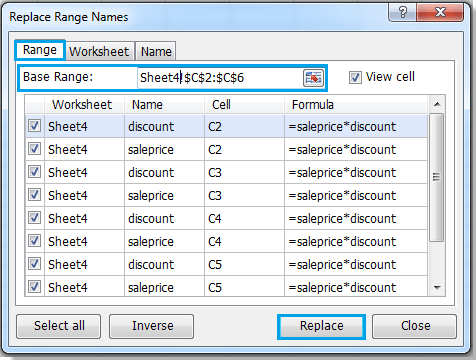
Céim 3. Cliceáil Ionadaigh, Eile Ionadaigh Ainmneacha Raon taispeánfar dialóg aníos chun líon na bhfoirmlí modhnaithe agus na bhfoirmlí gan athrú a insint duit, cliceáil Ok, agus ansin tá tagairtí cille curtha in ionad na n-ainmneacha raon sa ghlao roghnaithe. Féach an pictiúr:
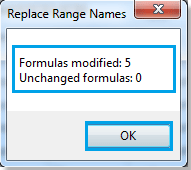
Chun tuilleadh eolais a fháil faoi Ionadaigh Ainmneacha Raon, Tabhair cuairt ar Cuir síos ar ghné Ainmneacha Raon.
Airteagal Coibhneasta:
Athraigh tagairt cille i bhfoirmlí go hainmneacha raon in Excel
Uirlisí Táirgiúlachta Oifige is Fearr
Supercharge Do Scileanna Excel le Kutools le haghaidh Excel, agus Éifeachtúlacht Taithí Cosúil Ná Roimhe. Kutools le haghaidh Excel Tairiscintí Níos mó ná 300 Ardghnéithe chun Táirgiúlacht a Treisiú agus Sábháil Am. Cliceáil anseo chun an ghné is mó a theastaíonn uait a fháil ...

Tugann Tab Oifige comhéadan Tabbed chuig Office, agus Déan Do Obair i bhfad Níos Éasca
- Cumasaigh eagarthóireacht agus léamh tabbed i Word, Excel, PowerPoint, Foilsitheoir, Rochtain, Visio agus Tionscadal.
- Oscail agus cruthaigh cáipéisí iolracha i gcluaisíní nua den fhuinneog chéanna, seachas i bhfuinneoga nua.
- Méadaíonn do tháirgiúlacht 50%, agus laghdaíonn sé na céadta cad a tharlaíonn nuair luch duit gach lá!

